Funksjonen rulles ut i september.
- Du må etablere filtreringspolicyer for visse grupper av mennesker.
- Funksjonen vil også tillate unntakspolicyer.
- Foreløpig ser funksjonen ut til å være veldig nyttig på skoler, men organisasjoner kan også bruke den.
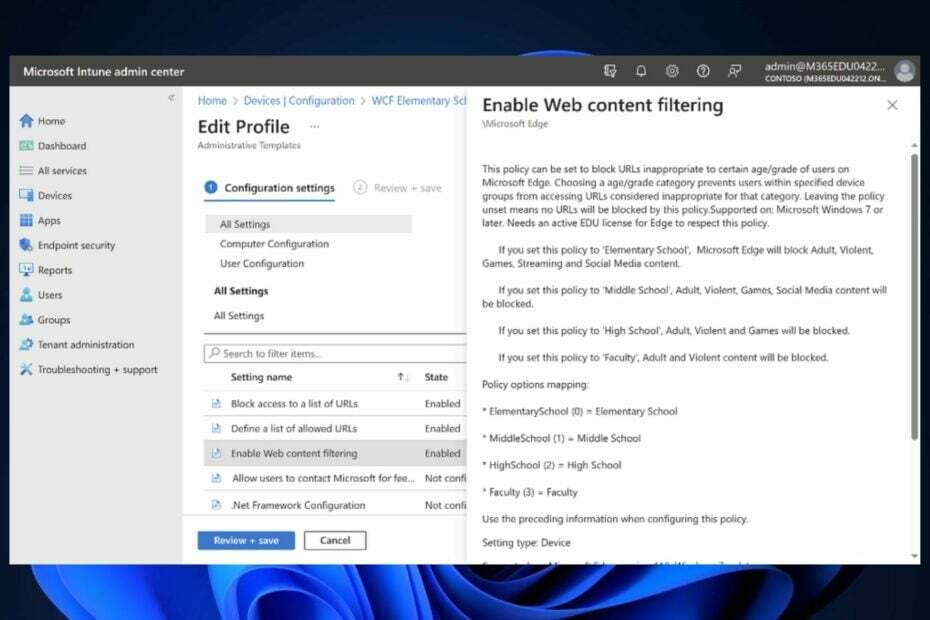
Selv om Edge ikke er den mest populære nettleseren i verden, sørger Microsoft for å holde den oppdatert med noen utrolige funksjoner som bare får den til å kjøre raskere. For eksempel, en mye mørkere modus kommer til Edge i fremtidige oppdateringer. Dette vil gjøre den til den perfekte nettleseren for jobb- og skoleprosjekter.
I tillegg til, Bing Chat er også på Edge, og AI-verktøyet er sannsynligvis et av de mest ytelsesdyktige som finnes. Windows-motstykket, Copilot, kommer på Windows 11 senere i år. Selv om du allerede kan bruke det hvis du er i Windows Insider-programmet.
Men når vi kommer tilbake til Edge, sørger Microsoft for å integrere nettleseren med andre Microsoft-produkter. For eksempel vil du snart kunne for å bruke Teams-chatten mens du surfer på Edge, uten å måtte gå frem og tilbake mellom apper.
Og fra og med september vil du kunne bruke Edges nyeste Nettinnholdsfiltreringsfunksjon, som lar deg overvåke og filtrere bestemt innhold i Edge-nettleseren. Denne funksjonen vil gjøre det perfekt for IT-administratorer og skoleledere å kontrollere Edge-nettleserne på deres lokale nettverk. Og gjett hva? Det er ikke vanskelig å aktivere det.
Slik aktiverer du Edges funksjon for webinnholdsfiltrering
I Microsoft Intune, vil du kunne sette opp forskjellige retningslinjer for forskjellige grupper når det gjelder surfing på Edge. Du vil også kunne navngi unntak fra disse retningslinjene ved å bruke tillatelseslisten og blokkeringslistens retningslinjer.
- I Microsoft Intune administrasjonssenter, gå til Enheter, og velg det lokale nettverket du vil aktivere retningslinjene for nettinnholdsfiltrering på Edge.
- Når du er der, konfigurer retningslinjene for nettinnholdsfiltrering under panelet for konfigurasjonsinnstillinger.
- Når du er ferdig, kan du se gjennom dem og deretter lagre dem ved å klikke på Gjennomgå + lagre knapp.
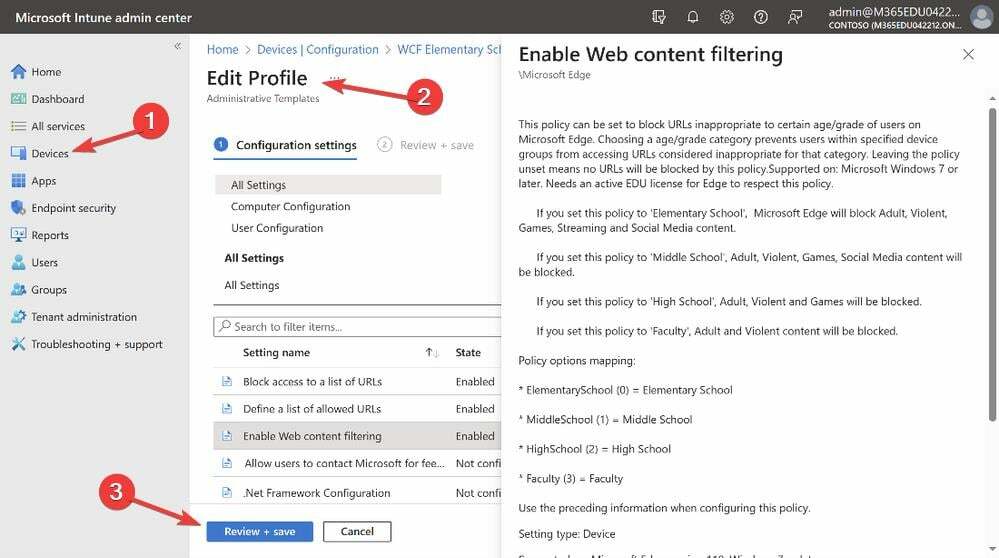
Microsoft sier at denne funksjonen vil rulle ut i september, og at den vil være veldig viktig i skolemiljøer.
For å sikre at skoler kan være trygge med internettinnhold, legger vi til en kategoribasert nettinnholdsfiltreringsløsning innebygd rett inn i Edge. Det sikrer at elevene er i et trygt miljø, ikke bare i skolens nettverk, men også når de er utenfor et skolenettverk.
Microsoft
Hva synes du om det? Gi oss beskjed om din mening.


